Pengertian dan Cara Menggabungkan Cell Dalam Microsoft Excel
Cell Dalam Excel - Salah satu unsur yang ada pada Microsoft Excel adalah Worksheet atau Sheet.
Secara default Sheet ini akan terdiri dari 3 Sheet yaitu Sheet1, Sheet2 serta Sheet3 yang otomatis akan muncul.
Selanjutnya Sheet ini namanya bisa diganti menjadi teks apapun sesuai dengan pengolahan data yang sedang dilakukan.
Pada Sheet atau Worksheet ini terdiri dari beberapa Cell dan pada Cell inilah kita akan menyisipkan atau input data baik dalam bentuk angka, teks atau yang lainnya.
Pada artikel ini kita akan bahas tentan apa itu Cell serta bagaimana cara menggabungkan beberapa Cell menjadi satu pada Excel.
Pengertian dan Cara Menggabungkan Cell
Pada dasarnya Cell ini merupakan unsur yang sangat penting pada Microsoft Excel karena pada Cell inilah kita melakukan input data seperti yang sudah dijelaskan diatas.
Istilah cell ini memang hanya untuk satu cell saja dan jika digabungkan menjadi beberapa cell maka namanya sudah tentu akan berubah.
Selain itu pada Cell ini kita juga bisa menggabungkan beberapa cell menjadi satu untuk kebutuhan tertentu pada pengolahan data.
Misalnya pada saat membuat Tabel kita akan menggabungkan dua kolom menjadi satu nama maka ini kita perlukan untuk menggabungkan dua cell menjadi satu.
1. Pengertian Cell Pada Excel
Cell pada Microsoft Excel adalah kotak yang biasa digunakan untuk input data yang letaknya ada pada Sheet atau Worksheet.
Cell ini scara default berbentuk perse panjang dengan warna putih dan tentu saja ukuran serta warnanya bisa diubah sesuai dengan kebutuhan.
Jumlah Cell pada Exce ini memang cukup banyak karena seluruh area pada Sheet dibentuk dalam bentuk Cell ini.
Ada beberapa cara untuk mengubah warna default pada Excel dan ini sudah kita bahas pada artikel sebelumnya.
2. Cara Menggabungkan Cell
Seperti yang disebutkan diatas bahwa dalam kondisi tertentu kita butuh untuk menggabungkan dua atau beberapa cell sesuai dengan kebutuhan.
Adapun langkah - langkah menggabungkan Cell adalah sebagai berikut :
- Blok pada Cell yang akan digabungkan
- Klik Tab Home
- Klik Merge & Center
Menu Merge & Center ini ada pada Tab Home serta kelompok menu Alignment dibagian tengah pada Tab tersebut.
Silahkan gabungkan beberapa cell dengan menggunakan langkah - langkah diatas dan untuk jumlahnya bisa diatur sesuia dengan kebutuhan.
Itulah pembahasan kita kali ini tentang cara menggabungkan cell dan semoga artikel ini bermanfaat untuk semua pembaca.

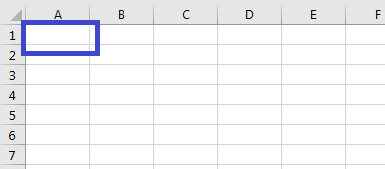
Post a Comment for "Pengertian dan Cara Menggabungkan Cell Dalam Microsoft Excel"